
Minecraft on erittäin suosittu rakennusvideopeli nuorten keskuudessa. Tässä voit luoda maailman haluamallasi tavalla saavutusjärjestelmän eli eri tavoitteiden avulla. Lisäksi peli keskittyy lohkojen tuhoaminen ja sijoittaminen. Ja kuten kaikki pelit; Haluamme aina nähdä kaiken lähemmin sen vuoksi; voit tällä hetkellä zoomata Minecraftiin.
Toiseksi, voit pelata niin verkossa tai voit ladata sen tietokoneella, kannettavalla tietokoneella, tabletilla ja puhelin. Jos olet tämän uskomattoman virtuaalimaailman fani, olet varmasti miettinyt, kuinka voit zoomata Minecraftia; ja on, että tämä ominaisuus on erittäin välttämätön voidaksemme kehittyä paremmin. Tässä postauksessa selitämme vaihe vaiheelta, miten se tehdään.
Lataa modit zoomataksesi Minecraftia
Minecraftin avulla pelaajat voivat luoda tiloja tai ympäristöjä eri tavoilla. Näistä lohkoista löydät erilaisia elementtejä, kuten mineraaleja, tukkeja, kiviä ja voit kuljettaa niitä paikasta toiseen. Itse asiassa nämä erilaiset materiaalit, joita löytyy kylistä, meritemppeleistä tai pyramideista, tarvitsevat lohkojen tutkimista tai rikkomista.
Tätä varten tarvitset Zoomaus, täydelliseen kaivaukseen eri materiaaleista. Valitettavasti zoomaus ei tule peliin. Tässä on, kun meidän on asennettava modi; Minecraftissa on monenlaisia modifikaatioita. Joten ihmettelet, mitkä ovat parhaat modit, jotka voin ladata ja asentaa Minecraftiin?
Kaikille asioille on modeja; modeista peikkojen pelastamiseen ja eeppisten peikkojen luomiseen Minecraftissa monimutkaisempiin modeihin, joilla on Minecraft 4K: ssa tai Super Minecraft.
Mutta zoomauksen aktivoimiseksi sinun on ladattava mod OptiFine. Tätä varten sinun on siirryttävä eri Minecraft -foorumeille ja tehtävä haku Minecraft -tilat. Siirry seuraavaksi linkkiin ladata ja lataa .zip -tiedostopääte.
Sinun on myös ladattava toinen sovellus nimeltään Magic Launcher. Löydät tämän myös Minecraft -foorumeilta; valitse sitten tietokoneellesi sopiva asennusohjelma. On huomattava, että jos Forge on asennettu, et voi ladata Magic Launcheria; voit asentaa modin vain Forge -menetelmällä.
Mod -kansion asetukset
Jälkeen Lataa modeja, avaa Minecraft -kansio. Tätä varten sinun on löydettävä ja käytettävä .minecraft -kansiota seuraavasta polusta C: Users (USER) AppData Roaming minecraft. Jos kansion löytämisessä on ongelmia, siirry osoitteeseen Käynnistä tai Windows ja kirjoita hakupalkkiin Minecraft ja napsauta.
Sitten suuntaa ominaisuudet ja valitse avaa sijainti. Seuraavaksi sinun on luotava uusi kansio modien sijoittamiseksi ja annettava sille haluamasi nimi. Liitä sitten aiemmin lataamasi .zip -tiedosto yhdessä OptiFine -modin kanssa.
Lopuksi, määritä ja käynnistä Magic Launcher. Suorita tämä suorittamalla .exe -tiedosto Magic Launcherissa ja löydät sieltä näytön, joka on tärkein. Napsauta painiketta Perustaa ja painikkeen päällä Uusi, ja nimeä se Minecraft OptiFine.
Napsauta sitten OKEI. Sitten nappiin Lisätä, klikkaus; Löydät tämän määritysikkunasta. Napsauta sitten modille luomassasi kansiossa Avata; valitse vaihtoehdon vieressä oleva ruutu OptiFine, Klikkaa hyväksyä ja valmis.
Siirry Minecraft -peliin zoomataksesi
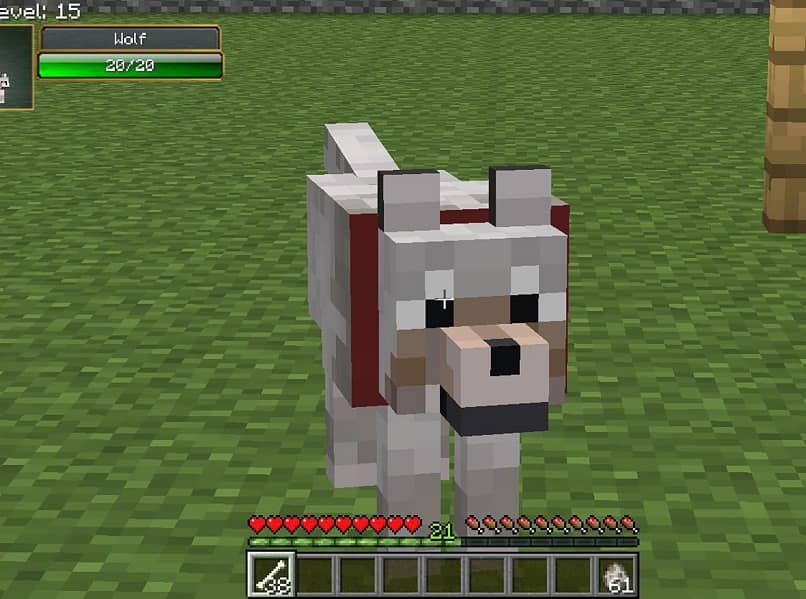
Siirry Minecraft -peliin e Aloita peli kuten aina ja aloita pelaaminen. Jos haluat zoomata, sinun tarvitsee vain painaa Ctrl -näppäintä ja tällä tavalla voit zoomata tarvittaessa. Kun painat, huomaamme, kuinka zoomaus aktivoidaan pelissä.
Nyt, aina kun haluamme nähdä jotain läheltä Minecraftissa, painamme vain näppäintä ja zoomaus on aktivoitu, noin helppoa. On huomattava, että voit suorittaa samat toimenpiteet, jotta voit asentaa minkä tahansa muun modeemin Magic Launcherin avulla.
Jos pidit tästä tiedosta ja siitä on ollut hyötyä, jaa se perheellesi ja ystävillesi. Ja kerro meille, mitä mieltä olet tästä temppusta Minecraft.